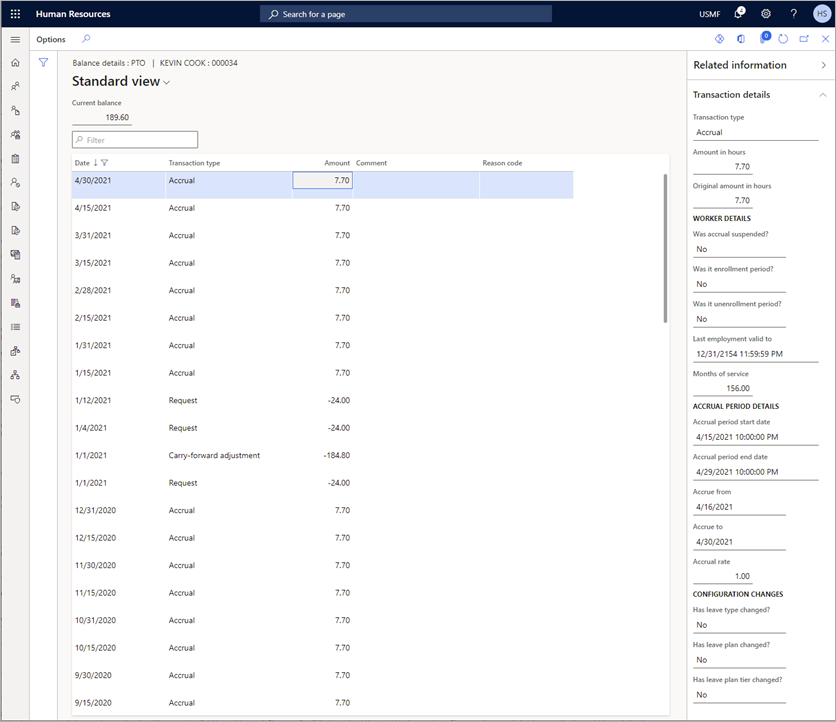休暇および欠勤計画の累計
次の Dynamics 365 アプリに適用:
Human Resources
Dynamics 365 Human Resources において、複数の従業員または個々の従業員の休暇を累計することができます。
複数の従業員の休暇を累計する
休暇および欠勤のページで、リンク タブを選択します。
休暇の管理で、休暇計画の累計を選択します。
休暇計画の累計 ダイアログ ボックスが表示されます。 累計の時点 で、今日の日付 を選択するか、カスタム日付 を選択しカスタム日付を入力します。
すべての会社に対して見越計上を実行する場合は、すべての会社を選択します。 1つの休暇計画の見越計上を処理する場合は、すべての計画に対して いいえ を選択し、休暇計画を選択します。 すべての会社を選択すると、個々の休暇プランは選択できません。
バックグラウンドで累計処理を実行する場合は、バックグラウンドで実行を選択し、次のタスクを実行します。
- 累計処理の情報を入力します。
- 定期的なジョブを設定するには、定期を選び、繰り返しの情報を入力し、OK を選択します。
- ジョブ警告を設定するには、警告を選び、入庫する警告を選択し、OK を選択します。
- OK を選択します。 設定したパラメーターで累計処理が実行されます。
個々の従業員の休暇を累計する
従業員のレコードで、休暇を選択します。
休暇の累計を選択します。
休暇計画の累計 ダイアログ ボックスが表示されます。 累計の時点 で、今日の日付 を選択するか、カスタム日付 を選択しカスタム日付を入力します。
すべての会社に対して見越計上を実行する場合は、すべての会社を選択します。 1つの休暇計画の見越計上を処理する場合は、すべての計画に対して いいえ を選択し、休暇計画を選択します。 すべての会社を選択すると、個々の休暇プランは選択できません。
バックグラウンドで累計処理を実行する場合は、バックグラウンドで実行を選択し、次のタスクを実行します。
累計処理の情報を入力します。
定期的なジョブを設定するには、再実行を選び、繰り返しの情報を入植し、OK を選択します。
ジョブ警告を設定するには、警告を選び、入庫する警告を選択し、OK を選択します。
OK を選択します。 設定したパラメーターで累計処理が実行されます。
複数従業員の休暇の発生を削除する
特定の計画や日付範囲に対する発生レコードを削除します。 発生日は今日または将来の日付にする必要があります。
- 休暇および欠勤のページで、リンク タブを選択します。
- 休暇の管理で、休暇計画の累計の削除 を選択します。
- 休暇計画の累計の削除 ダイアログ ボックスで、休暇計画 を選択します。
- 該当する場合は、残日数調整の削除 を選択します。
- 有給休暇付与日 を入力または選択します。 この日付は、今日または将来のいずれかでなければなりません。
- OK を選択します。 累計処理では、設定したパラメーターで発生を削除します。
単一従業員の休暇の発生を削除する
- 従業員のレコードで、休暇を選択します。
- 休暇計画の累計の削除 を選択します。
- 休暇計画の累計の削除 ダイアログ ボックスで、休暇計画 を選択します。
- 該当する場合は、残日数調整の削除 を選択します。
- 有給休暇付与日 を入力または選択します。 この日付は、今日または将来のいずれかでなければなりません。
- OK を選択します。 累計処理では、設定したパラメーターで発生を削除します。
休暇の発生および削除プロセスの確認
見越計上監査は 1人またはすべての従業員の見越計上を実行または削除するごとに表示されます。 アクションを実行した日付と担当者も表示されます。
- 休暇および欠勤のページで、リンク タブを選択します。
- 休暇の管理で、休暇発生の監査の削除 を選択します。
休暇の見越計上の丸め
従業員が登録または未登録の場合、休暇の見越計上の丸めが分割されます。 以前は、休暇計画を分割するように設定されていて、期間中に従業員が登録/非登録の場合にのみ丸めが許可されていました。 休暇の見越計上は、期間中または期間の最初の日に登録/未登録であるかに関わらず、丸められます。
休暇見越計上のトランザクション監査
この機能は、休暇・欠勤管理者が、特定の休暇タイプの従業員の休暇残数に関連する休暇・欠勤の発生トランザクションを理解するのに役立ちます。
トランザクションの詳細を表示する方法:
- 従業員のレコードで、休暇を選択します。
- 選択 を表示、次に選択値を 選択します 。特定の休暇タイプに関連する発生トランザクションを表示するには選択 残高または列の 数値を使用して計算します。
特定量の取引詳細を表示するには、発生量の行を選択し、右側の関連情報パネルを開き、取引詳細のセクションを開きます。 [トランザクションの詳細] セクションには、次の内容が表示されます:
- 従業員の休暇タイプ残数の変更
- 指定された発生期間の雇用の詳細
- 発生期間とレートの詳細
- 休暇制度の構成に変更があった場合